Nếu bạn thường xuyên sử dụng Google Drive để chia sẻ file, đây là cách tạo link trực tiếp để chia sẻ các file trên Google Drive của bạn.
- Cách chặn người khác trong Google Drive
- Cách giải nén file ZIP trong Google Drive mà không cần tải xuống
- Cách sử dụng và chỉnh sửa Google Tài liệu mà không cần kết nối Internet
- Cách đồng bộ hóa nhiều tài khoản Google Drive trên Windows
- Tính năng mới Search Chips trên Google Drive giúp thu hẹp kết quả tìm kiếm
 Bạn đang tìm kiếm cách để chia sẻ tệp từ Google Drive một cách thuận tiện? Không ai lại muốn bị chuyển hướng đến một trang mà họ vẫn phải nhấp vào tùy chọn tải xuống.
Bạn đang tìm kiếm cách để chia sẻ tệp từ Google Drive một cách thuận tiện? Không ai lại muốn bị chuyển hướng đến một trang mà họ vẫn phải nhấp vào tùy chọn tải xuống.
Bạn có thể tạo link tải xuống trực tiếp để chia sẻ file của mình. Bằng cách đó, người nhận có thể tải xuống file đó chỉ bằng cách nhấp vào link. Trong bài viết dưới đây, bạn sẽ học cách tạo link tải xuống trực tiếp cho các file Google Drive của mình.
Cách tải file trực tiếp từ Google Drive bằng link
FUNiX sẽ hướng dẫn bạn hai phương pháp tạo link tải xuống trực tiếp. Bạn có thể tự tạo link hoặc sử dụng ứng dụng của bên thứ ba.
Để tạo một link, đây là những gì bạn phải làm:
- Mở Google Drive.
- Nhấp chuột phải vào file của bạn.
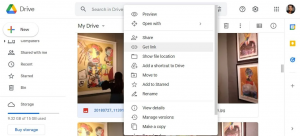
- Nhấp vào Get Link (Nhận link).
- Bên dưới link, hãy đảm bảo rằng file của bạn có thể truy cập được bởi Anyone with the link (Bất kỳ ai có link).
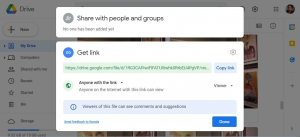
- Nhấp vào Copy link (Sao chép link).
Bước tiếp theo là chuyển link của bạn sang link tải xuống trực tiếp.
- Dán link vào notepad để bạn có thể chỉnh sửa nó.
- Link của bạn trông sẽ giống như thế này: https://drive.google.com/file/d/1RG3CAPiwiFlFATUlIIwhk0RrbEU4PgVP/view?usp=sharing
- Mỗi file có một ID file duy nhất trong link, đây là các chữ nằm giữa giữa d/ và /view: 1RG3CAPiwiFlFATUlIIwhk0RrbEU4PgVP
- Thay thế các chữ file/d bằng uc?Id=
- Bây giờ, hãy xóa phần sau ID file, bao gồm /view, và thay thế bằng &export=download. Sau đó, link của bạn sẽ trông như thế này: https://drive.google.com/uc?id=1RG3CAPiwiFlFATUlIIwhk0RrbEU4PgVP&export=download
Bất kỳ ai có quyền truy cập vào link đều có thể tải xuống file chỉ bằng cách nhấp vào nó.
Cách tạo link tải xuống trực tiếp bằng trình tạo link của Google Drive
Nếu không muốn sửa link theo cách thủ công, bạn có thể sử dụng Google Drive Direct Link Generator (Trình tạo link trực tiếp của Google Drive). Đây là những gì bạn cần làm:
- Mở Google Drive.
- Nhấp chuột phải vào file của bạn.
- Nhấp vào Get Link.
- Bên dưới link, hãy đảm bảo rằng file của bạn có thể truy cập được bởi Anyone with the link (Bất kỳ ai có link).
- Nhấp vào Copy link.
- Truy cập trang web Google Drive Direct Link Generator.
- Dán link vào hộp Enter your sharing URL (Nhập URL chia sẻ của bạn).
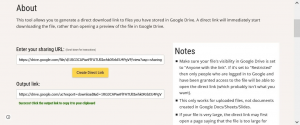
- Nhấp vào Create Direct Link (Tạo link trực tiếp).
- Sao chép link và bắt đầu chia sẻ.
Google Drive là một cách tuyệt vời để chia sẻ file
Khi bạn đang chia sẻ file của mình từ Google Drive, bạn muốn thực hiện theo cách thuận tiện nhất có thể. Một link tải xuống trực tiếp sẽ giúp bạn tiết kiệm rất nhiều thời gian cho người nhận.
Các bước được trên sẽ giúp bạn tạo link tải xuống trực tiếp cho các file Google Drive của mình.
Nguyễn Nam
Dịch từ: https://www.makeuseof.com/create-direct-link-google-drive-files/